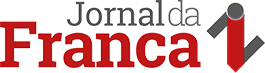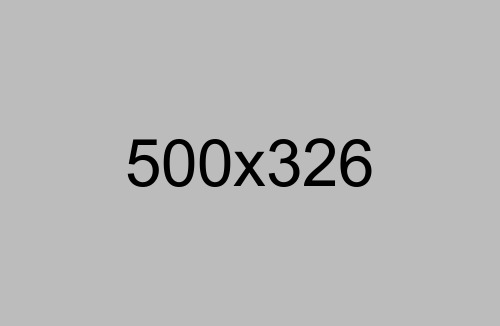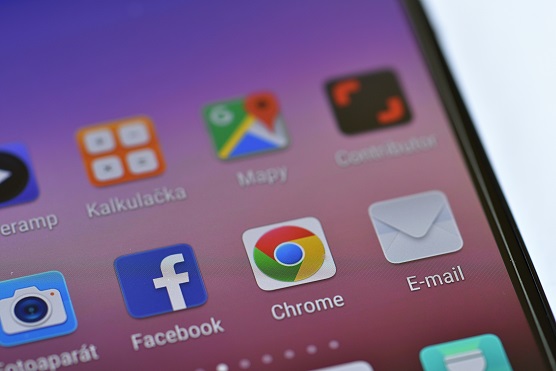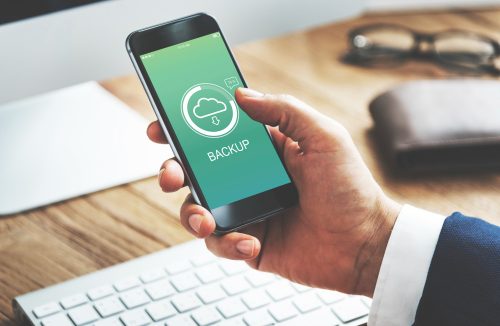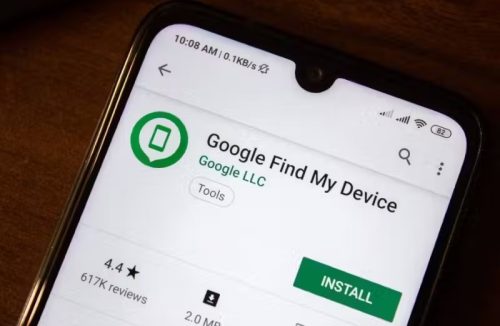compartilhar no whatsapp
compartilhar no telegram
compartilhar no facebook
compartilhar no linkedin
Mecanismo de atualização automática é baixado junto com o Google Chrome e pode deixar dispositivo mais lento
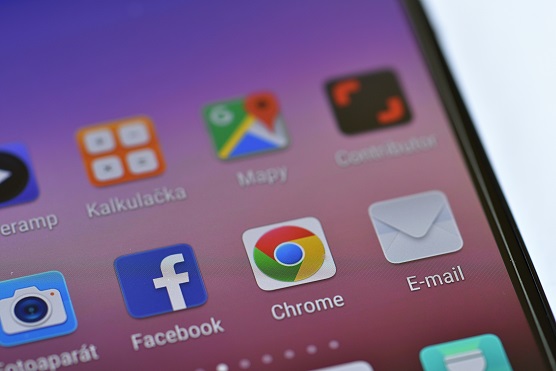
O desenvolvedor de software Loren Brichter detectou que o uso do Google Chrome em computadores da Apple pode comprometer (e muito) o desempenho dos dispositivos.
Tudo começou quando ele percebeu que seu Mac estava lento. Mesmo após analisar o Monitor de Atividade — espécie de gerenciador de tarefas do Mac —, Brichter não encontrou o motivo capaz de diminuir o desempenho de seu dispositivo.
No entanto, ao perceber o alto consumo do processo WindowsServer (em 80%), ele lembrou que havia instalado o Google Chrome recentemente para testes. Foi tiro e queda. Logo ao excluir a aplicação, Brichter percebeu a melhora no desempenho de seu Mac.
“Eu apaguei tudo do Google que pude encontrar, reiniciei o computador e [a mudança] foi como da noite para o dia. Tudo ficou visivelmente mais rápido, e o uso de CPU do [processo] WindowServer estava bem abaixo de 10% novamente”, escreveu o desenvolvedor.
A lentidão tinha nome e sobrenome: Chrome Keystone. O mecanismo de atualização automática é baixado junto com o Google Chrome e pode deixar o dispositivo mais lento — mesmo quando não está em uso. Além disso, por não ser identificado no Monitor de Atividade, torna-se muito mais difícil de ser localizado e excluído.
O descontentamento de Brichter foi tão grande, que ele resolveu criar o site Chrome is Bad, onde detalha toda a sua descoberta.
Como excluir
Se você anda tendo o mesmo problema de Brichter e deseja testar o método para tentar melhorar o desempenho de seu Mac, siga as instruções abaixo:
Localize o Chrome em sua pasta de aplicativos e arraste-o até a lixeira
No Finder, clique no botão “Ir” e selecione “Ir para Pasta…”
Digite /Library e verifique as pastas “LaunchAgents”, “LaunchDaemons”, “Caches”, “Application Support” e “Preference”.
Exclua todas as pastas do Google e tudo que comece com “com.google.keystone” ou “com.google”
Volte em “Ir para Pasta…” e repita os passos 3 e 4
Finalmente, esvazie a lixeira e reinicie seu Mac
O processo pode não resolver todos os problemas de lentidão, mas é quase certo que dará um novo “gás” ao seu dispositivo Mac.
 °C
°C